In diesem Kapitel wird nur auf den Betrieb der Visualisierung unter Windows-Betriebssystemen eingegangen. Zunächst ist die Installation des JRE (Java Runtime Enviroment) in einer aktuellen Version notwendig. Dieses Programm finden Sie unter java.com/de/download.
Außerdem benötigen Sie die Visualisierungsdateien, die Sie bei entsprechender Freigabe aus dem Kundenmenü (Kapitel <Download von Installationsdateien>) herunterladen können. Um die Visualisierung zu starten, ist es lediglich nötig, dass Sie die heruntergeladene Zipdatei auf die Festplatte Ihres Visualisierungscomputers entpacken und die Datei <start.bat> öffnen. Standardmäßig startet die Visualisierung mit einer Bildschirmauflösung von 1024×768 und verbindet sich auf den Server mit der IP-Adresse 192.168.0.101.
Um diese Einstellungen zu ändern, wechseln Sie vom Verzeichnis mit der Datei <start.bat> in das Verzeichnis <config/> und öffnen Sie dort die Datei <ressources.txt> mit einem Texteditor. (Der unter Windows vorhandene Editor ist völlig ausreichend.) Wichtig für Sie sind in dieser Datei die ersten Zeilen mit folgenden Parametern (schon geändert):
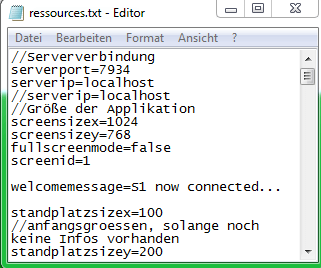
serverip
Ändern Sie diese Zeile nur, wenn Sie die Visualisierung auf dem gleichen PC betreiben möchten wie die Serversoftware. In diesem Fall ändern Sie die IP-Adresse 192.168.0.101 in localhost.
screensizex, screensizey
In diesen beiden Zeilen stehen die Höhe und Breite, mit der die Software gestartet wird. Diese sollten der Bildschirmauflösung entsprechen, damit die Visualisierung im Vollbild gestartet wird. Die Bildschirmauflösung Ihres Monitors oder Beamers finden Sie in der Systemsteuerung Ihres Betriebssystems.
Um die Visualisierung auf den zweiten Monitor oder Beamer zu verschieben, klicken Sie auf die Titelleiste der Visualisierung und halten Sie die Maustaste gedrückt. Verschieben Sie nun die Visualisierung auf den zweiten Monitor.